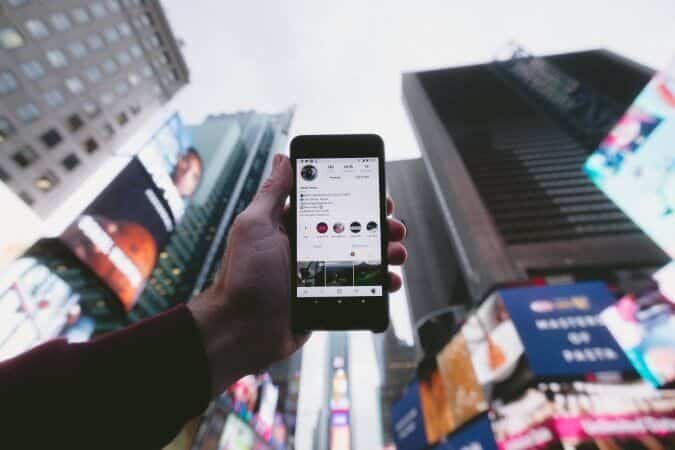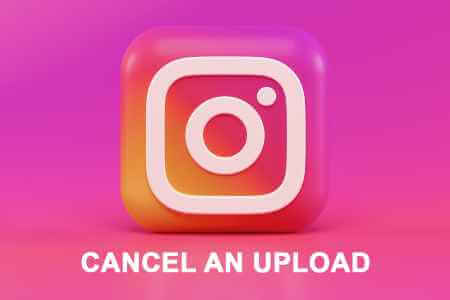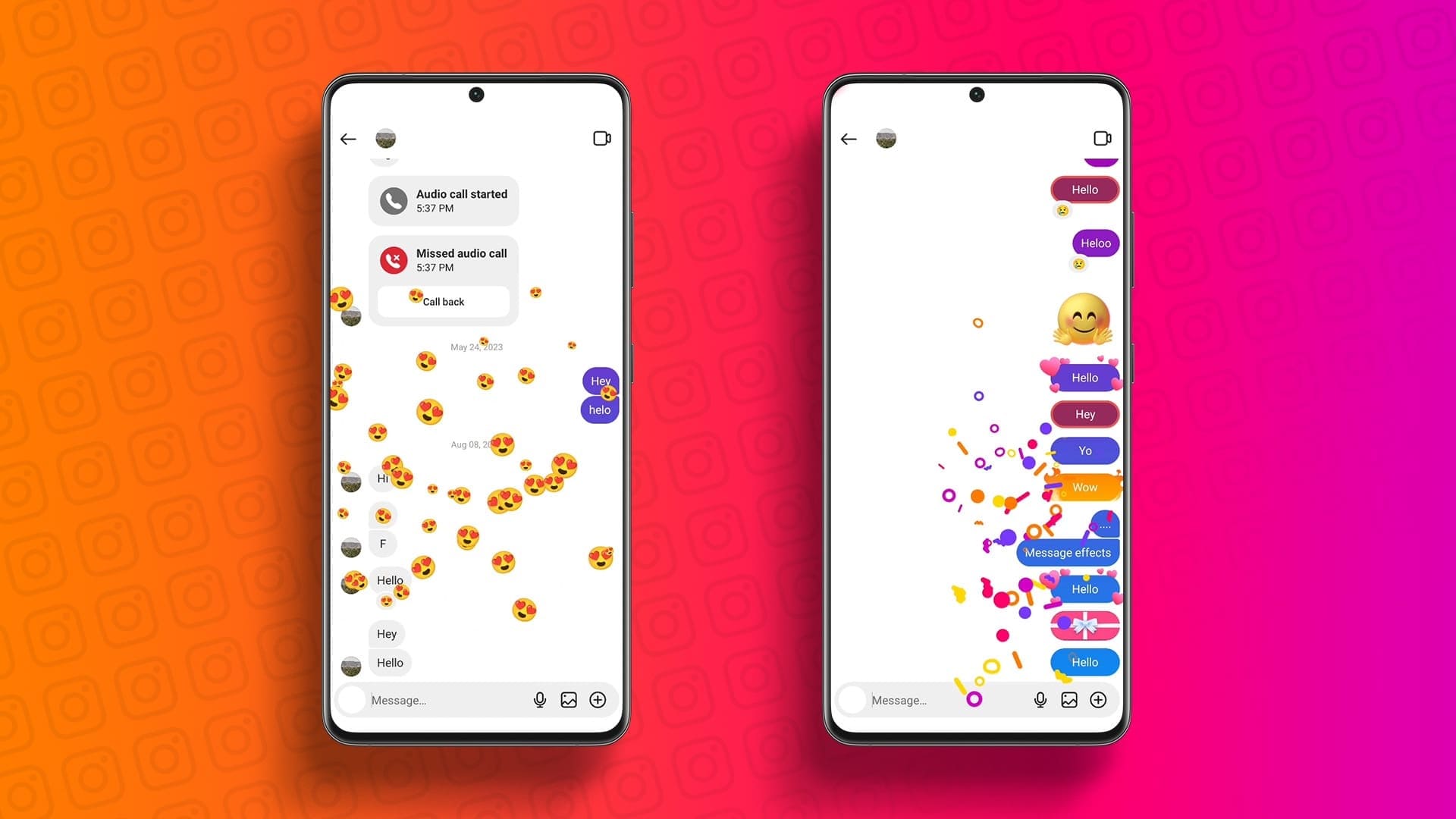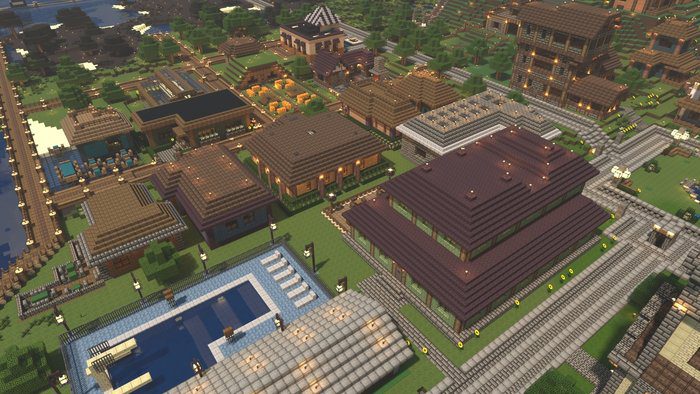Google Chrome je velmi efektivní, pokud jde o správu paměti. Inteligentně deaktivuje neaktivní karty a uvolní místo pro novější karty. Ale pokud Paměť vašeho počítače je nízká , může to způsobit opakované obnovení karet pokaždé, když je znovu navštívíte. Celý tento proces může skončit zničením vašeho procházení, v tomto článku projdeme 6 nejlepších způsobů, jak opravit karty automatického obnovení v Chrome.
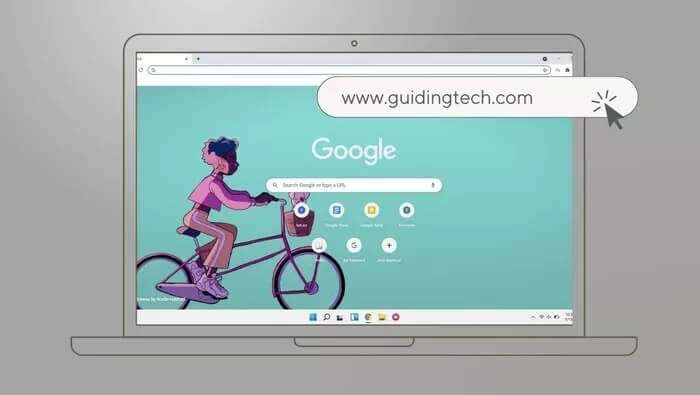
Naštěstí existuje několik způsobů, jak tomu zabránit. Ať už Chrome aktualizuje karty pro správu paměti nebo kvůli nějaké závadě, podělíme se o některá řešení, která by měla pomoci problém vyřešit. Pojďme se na ně tedy podívat.
1. Restartujte Chrome
Pokud Chrome automaticky aktualizuje karty, přestože má hodně paměti, může to být způsobeno nějakou závadou. Takové problémy často vyřeší restartování Chrome. Zde je návod, jak na to.
Krok 1: Stisknutím Ctrl + Shift + Esc spustíte Správce úloh.
Krok 2: V části Aplikace vyberte proces Google Chrome a klikněte na tlačítko Ukončit úlohu.
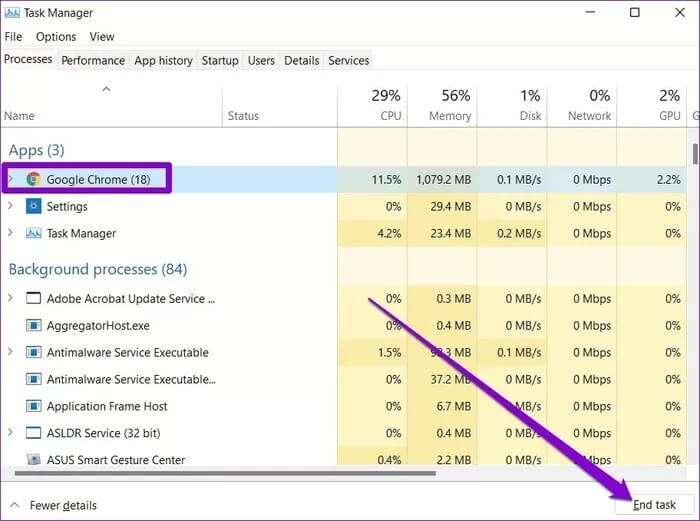
Případně můžete Google Chrome restartovat, aniž byste ztratili některou z otevřených karet. Chcete-li to provést, zadejte do adresního řádku chrome://reset a stiskněte Enter.
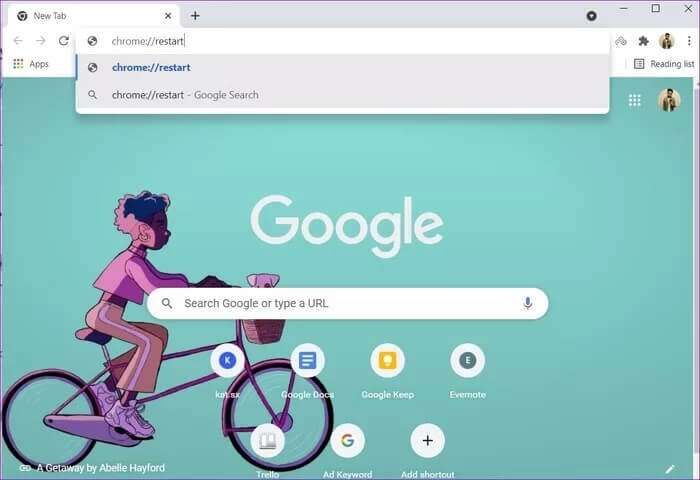
2. Vypněte automatické ignorování
Ve výchozím nastavení Chrome automaticky ignoruje všechny neaktivní karty, když v počítači dochází paměť, což způsobuje časté obnovování. Pokud je tedy problém s automatickou aktualizací omezen pouze na jednu nebo dvě karty, můžete tyto karty ručně ignorovat, abyste zabránili jejich opětovnému načtení. Zde je návod.
Krok 1: Spusťte Google Chrome, do adresního řádku zadejte chrome://discards/ a stiskněte Enter.
Tím se dostanete na stránku Deprecations, kde najdete seznam aktivních karet a jejich podrobnosti.
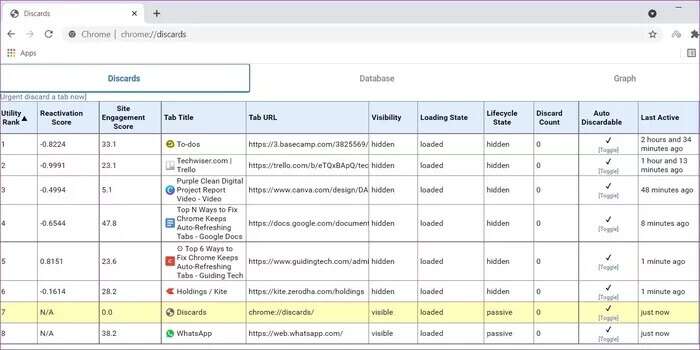
Krok 2: Najděte sloupec Auto Discardable a kliknutím na možnost Přepnout jej deaktivujte.
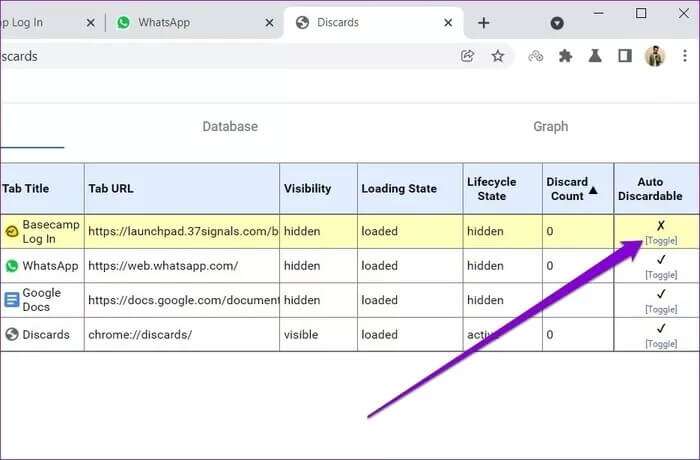
Tyto kroky můžete zopakovat pro další karty, kterým chcete zabránit v automatickém načítání. Je důležité vědět, že předvolba skupiny se vztahuje pouze na konkrétní kartu. Pokud tedy zavřete stejnou kartu a znovu ji otevřete, budete muset tento proces zopakovat.
3. Spusťte SFC Scan
Problém s automatickou aktualizací Chrome může být způsoben poškozenými nebo chybějícími systémovými soubory ve vašem počítači. V takových případech spuštění kontroly SFC nebo kontroly systémových souborů nahradí všechny takové systémové soubory kopiemi uloženými v mezipaměti. Zde je návod, jak na to.
Krok 1: Stisknutím klávesy Windows + S otevřete Windows Search, zadejte cmd a kliknutím na Spustit jako správce spusťte příkazový řádek s právy správce.
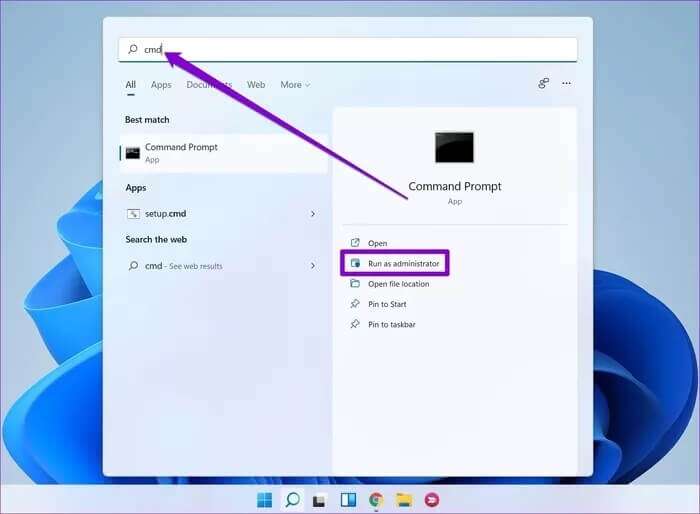
Krok 2: V okně zadejte nebo vložte příkaz zobrazený níže a stiskněte Enter.
sfc / scannow
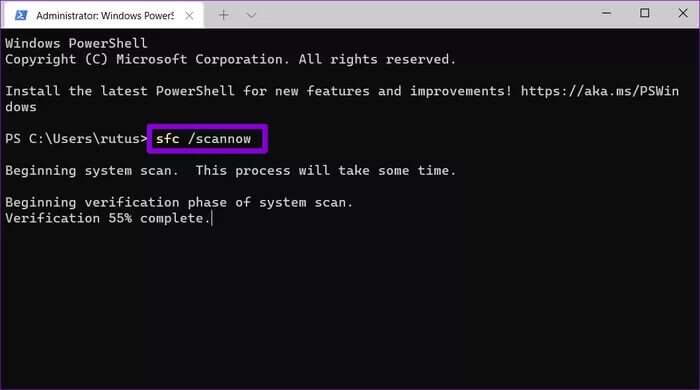
Pokud najdete nějaký problém a opravíte jej, měla by se zobrazit zpráva „Ochrana prostředků systému Windows našla poškozené soubory a úspěšně je opravila“. Nyní můžete restartovat počítač a zkontrolovat, zda je problém s automatickou aktualizací vyřešen.
4. Zakázat pluginy
Rozšíření třetích stran jsou pravděpodobně největším důvodem, proč lidé volí Chrome před jeho alternativami. Ne všechny jsou ale dobře postavené. Problém s kartou automatické aktualizace, se kterým se setkáváte, může být způsoben jedním z nich Škodlivá rozšíření v prohlížeči Chrome. Můžete je tedy zkusit dočasně deaktivovat, abyste zjistili, zda to pomůže problém vyřešit.
Chcete-li v prohlížeči Chrome zakázat rozšíření, zadejte chrome://extensions/ a stiskněte Enter. Najděte a deaktivujte všechna rozšíření.
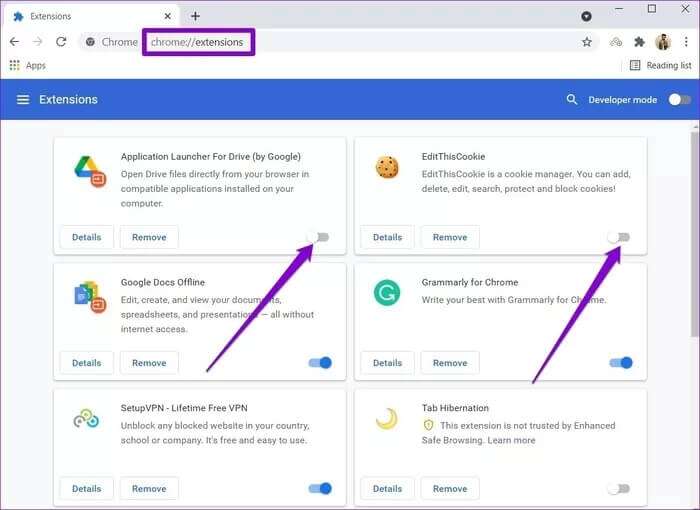
Verze: K vyhledání rozšíření, která zabírají příliš mnoho paměti, můžete také použít správce úloh Chrome.
Pokud deaktivace rozšíření vyřeší váš problém, pokračujte a povolte je jedno po druhém, abyste našli to škodlivé.
5. POUŽÍVEJTE VELKÝ PODVOZEK
I když deaktivace zahození karty vyřeší problém s automatickými aktualizacemi, může vést k Zvýšené využití paměti v počítači , což ji nakonec zpomalí. Další nejlepší možností je použít rozšíření třetí strany, jako je The Great Suspender, abyste dostali věci pod kontrolu.
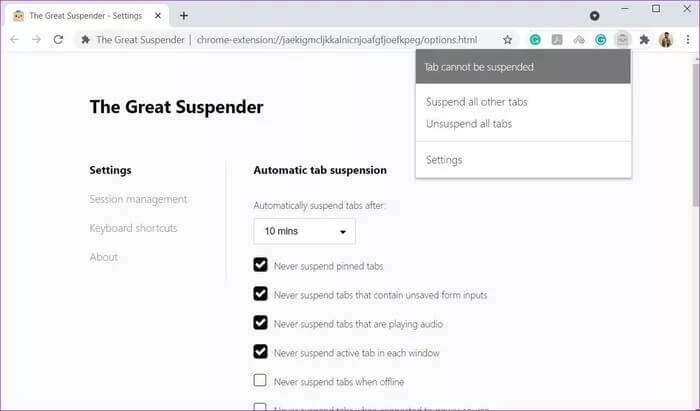
S The Great Suspender si můžete vybrat, jak dlouho čekat před pozastavením karty. Můžete také zabránit tomu, aby připnuté karty visely, obsahovaly neuložené položky nebo přehrávaly zvuk. Kromě toho můžete některé adresy URL nebo domény přidat na seznam povolených, abyste zabránili jejich pozastavení. Tímto způsobem nemusíte označovat karty pokaždé jednotlivě.
Stáhněte si The Great Suspender
6. Resetujte Chrome
Pokud výše uvedená řešení nefungují, můžete zvážit resetování Chrome a začít od začátku. Tím vymažete všechna rozšíření, mezipaměť a historii v Chromu.
Chcete-li Chrome resetovat, zadejte do adresního řádku výše chrome://settings/reset a stiskněte Enter. V části „Obnovit a vyčistit“ klepněte na „Obnovit nastavení na původní výchozí hodnoty“.
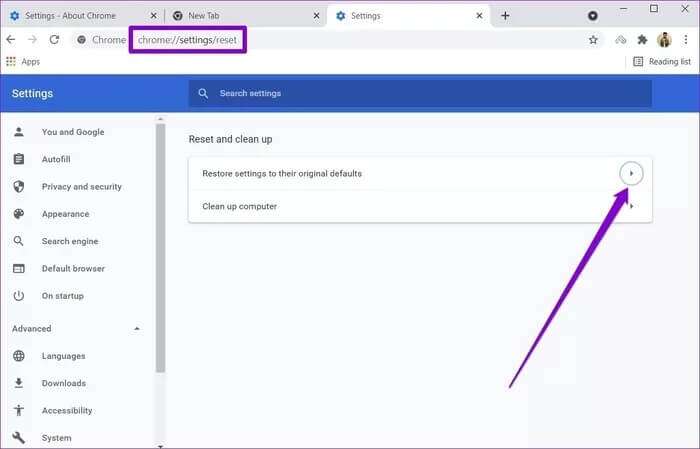
Ve vyskakovacím potvrzovacím okně klepněte na Obnovit nastavení pro potvrzení.
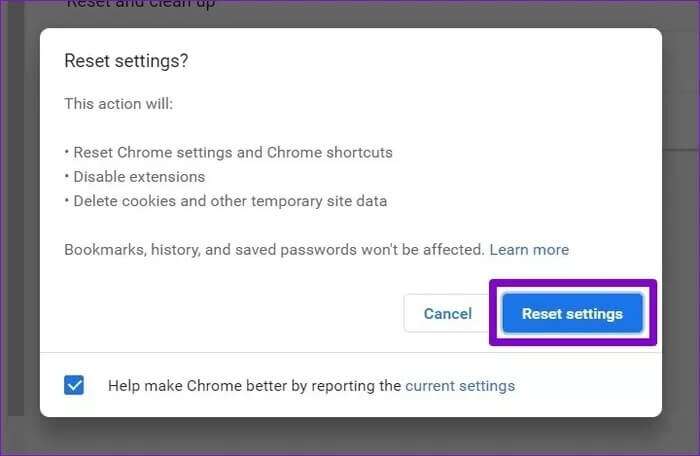
Po resetování by měl Chrome opět normálně fungovat.
Zastavit automatickou aktualizaci
Správa paměti Google Chrome může být požehnáním nebo prokletím v závislosti na tom, jak se na ni díváte. Výše uvedená řešení by však měla opravit karty automatické aktualizace v prohlížeči Chrome.
Když už v tom budete, nezapomeňte se naučit tyto účinné způsoby Chcete-li snížit využití paměti v prohlížeči Google Chrome.